דוקר הוא פלטפורמה פתוחה מקורית ופופולרית ביותר למפתחים ולמנהלי מערכות לבניית, הפעלה ושיתוף היישומים עם תקופות. הקינון (שימוש בתקופות לפרסום היישומים) הופך פופולרי מכיוון שתקופות הן גמישות, קלות משקל, ניידות, מקושרות לואט, הגדרך, ויותר מאובטחות.
מאמר זה הוא נקודת התחלה טובה למתחילים ללמוד איך להתקין ולהשתמש ב- דוקר על מערכת לינוקס אובונטו 20.04 עם מספר פקודות בסיסיות. למדריך זה, נתקין את גרסת קהילה של דוקר (CE).
דרישות קדם:
התקנת דוקר על אובונטו 20.04
כדי להשתמש בגרסה העדכנית ביותר של דוקר, נתקין אותה ממאגר ה- דוקר הרשמי. לכן, התחילו עם הוספת מפתח ה- GPG של מאגר ה- דוקר הרשמי למערכת שלך, לאחר מכן הוסיפו את התצורה של המאגר למקור ה- APT עם הפקודות הבאות.
$ curl -fsSL https://download.docker.com/linux/ubuntu/gpg | sudo apt-key add - $ sudo add-apt-repository "deb [arch=amd64] https://download.docker.com/linux/ubuntu focal stable"
עכשיו עדכנו את מטמון החבילות של ה- APT כדי לכלול את החבילות החדשות של דוקר במערכת באמצעות הפקודה הבאה.
$ sudo apt update
לאחר מכן, התקינו את החבילה של דוקר כמוצג.
$ sudo apt install docker-ce

במהלך התקנת החבילה של דוקר, מתגרים מתקין החבילה את המערכת (מנהל השירות והמערכת) להתחיל ולאפשר אוטומטית את שירות הדוקר. השתמשו בפקודות הבאות כדי לאשר כי שירות הדוקר פעיל ומאופשר להתחיל באופן אוטומטי בעת הפעלת המערכת. בנוסף, בדקו את מעמדו:
$ sudo systemctl is-active docker $ sudo systemctl is-enabled docker $ sudo systemctl status docker
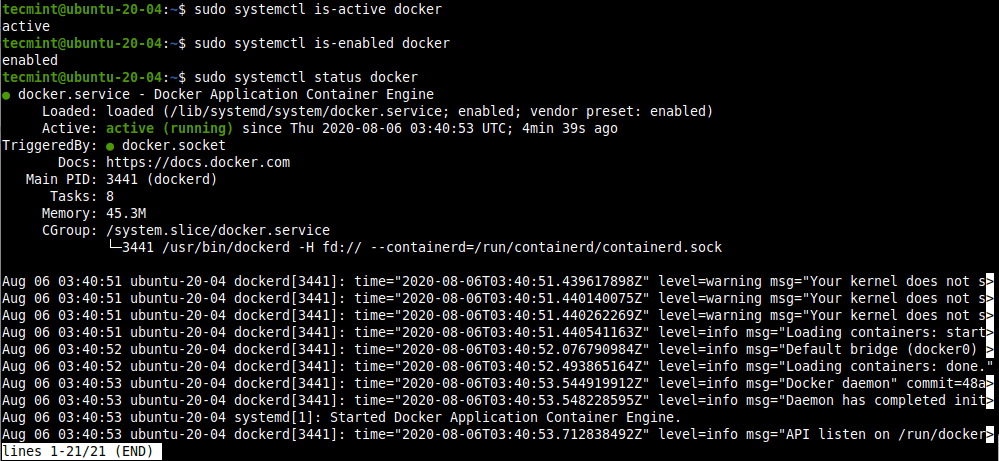
ישנם מספר פקודות systemctl כדי לנהל ולשלוט בשירות דוקר, כולל הבא:
$ sudo systemctl stop docker #stop the docker service $ sudo systemctl start docker #start the docker service $ sudo systemctl restart docker #restart the docker service
כדי לבדוק את הגרסה של Docker CE המותקנת במערכת שלך, הפעל את הפקודה הבאה:
$ docker version
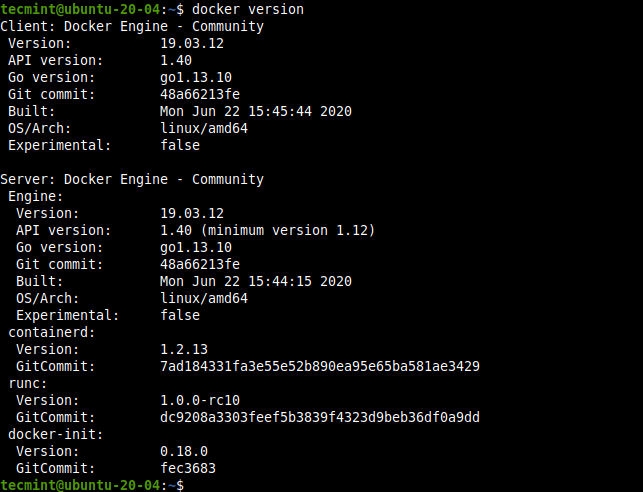
ניתן להציג פקודות שימוש זמינות של דוקר על ידי הרצת הפקודה של דוקר ללא אפשרויות או ארגומנטים:
$ docker
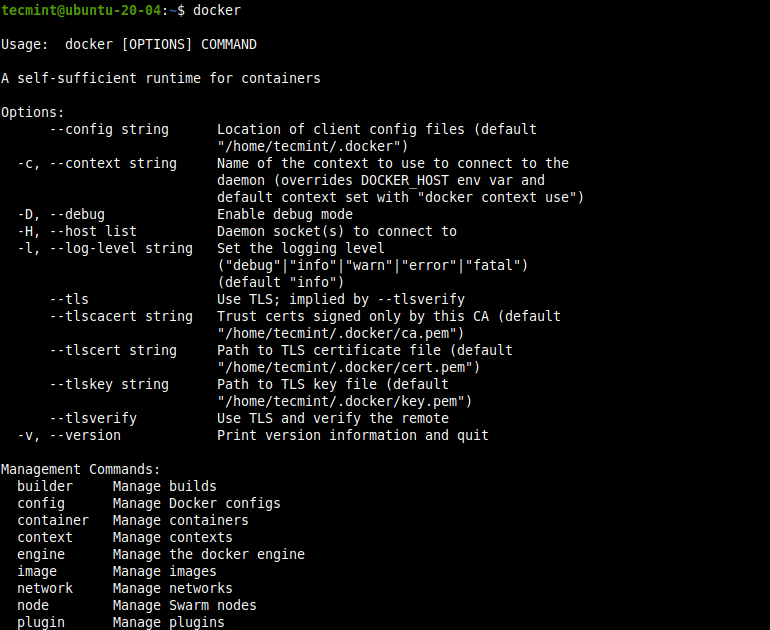
ניהול Docker כמשתמש לא-רוט בעזרת פקודת sudo
בברירת המחדל, הדמון של Docker מחבר לקצה UNIX (במקום פורט TCP) ששייך למשתמש root. לכן, דמון Docker תמיד מופעל כמשתמש root וכדי להפעיל את הפקודה של דוקר, יש להשתמש ב-sudo.
בנוסף, במהלך ההתקנה של חבילת Docker, נוצרת קבוצה בשם docker. כאשר דמון Docker מתחיל, הוא יוצר קצה UNIX שנגיש על ידי חברי הקבוצה docker (שמעניקה הרשאות שקולות למשתמש root).
כדי להריץ את הפקודה של docker ללא sudo, הוסף את כל המשתמשים לא-רוט שצריכים לגשת לדוקר, לקבוצת docker כך:
$ sudo usermod -aG docker $USER OR $ sudo usermod -aG docker username
כדי להפעיל את השינויים בקבוצות, הפעל את הפקודה הבאה:
$ newgrp docker $ groups

עקוב אחרי כך כי אני מתכנתת docker כדי לוודא שאתה יכול להריץ פקודות ללא sudo. הפקודה הבאה מורידה תמונת בדיקה ומריצה אותה בתוך תוכנית. פעם שהתוכנית מורצת, היא מדפיסה הודעת מידע ויוצאת. זהו גם דרך נוספת לבדוק אם ההתקנה שלך עובדת תקין.
$ docker run hello-world
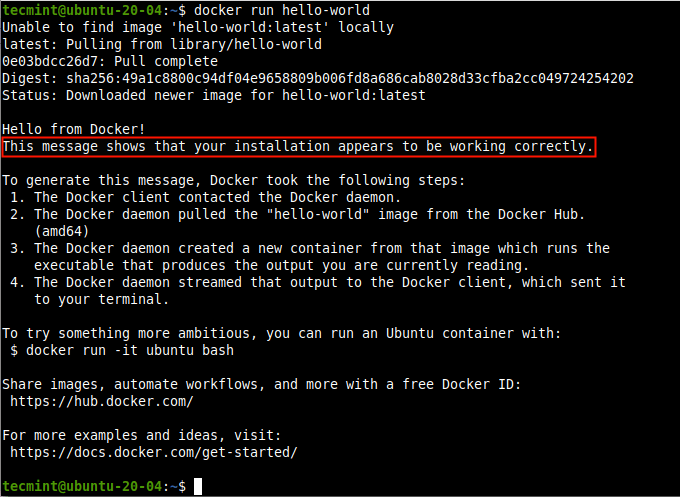
עבודה עם תמונות של Docker
A Docker image is a read-only template file with instructions for creating a Docker container. You can either create your custom images or you can only use those created by others and published in the Docker Hub, the world’s largest library and community for container images.
ניתן לחפש תמונת centos ב־Docker Hub עם הפקודה הבאה:
$ docker search centos
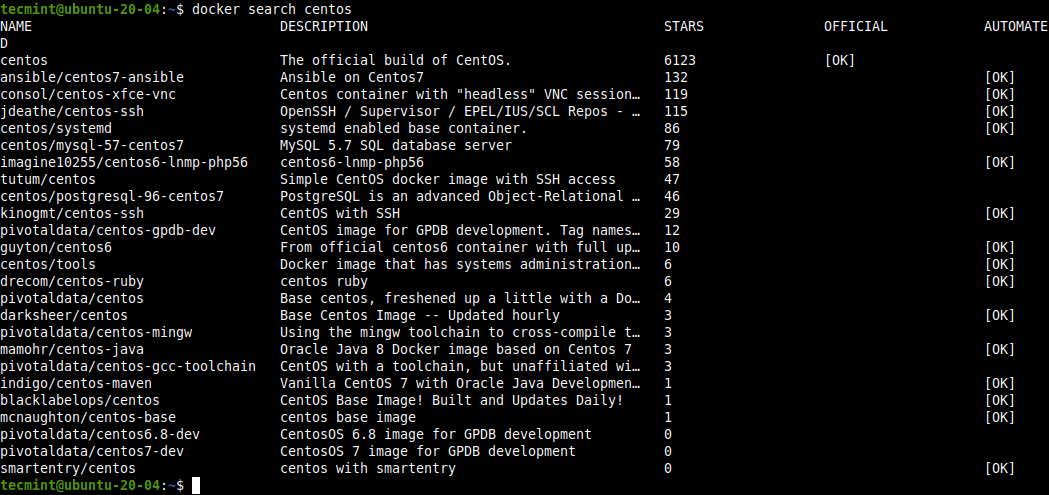
כדי להוריד תמונה למחשב שלך, השתמש בפקודת pull. הדוגמה הבאה מראה כיצד להוריד את התמונה הרשמית של centos.
$ docker pull centos

פעם שההורדה הושלמה, ניתן לרשום את התמונות הזמינות במערכת המקומית שלך.
$ docker images

אם אין עוד צורך בתמונה, ניתן להסיר אותה מהמערכת.
$ docker rmi centos OR $ docker rmi centos:latest #where latest is the tag
הרצת וניהול תכונות של תוכניות של Docker
A Docker container is a process that runs natively on Linux and shares the kernel of the host machine with other containers. Concerning a Docker image, a container is just a running image.
כדי להתחיל תוכנית בהתבסס על התמונה החדשה שלך של centos, הרץ את הפקודה הבאה כאשר “centos” הוא שם התמונה המקומית ו־“cat /etc/centos-release” הוא הפקודה להרצה בתוך התוכנית:
$ docker run centos cat /etc/centos-release

A container runs a discrete process that is isolated in that it has its own: file system, networking, and isolated process tree separate from the host. Note that you can manipulate a container using the container’s ID, ID-prefix, or name as shown below. The above container process exits after the command runs.
כדי לרשום את התוכניות של Docker, השתמש בפקודת docker ps כך. השתמש בדגל -l כדי להציג את התוכניות האחרונות שנוצרו בכל המצבים:
$ docker ps OR $ docker ps -l
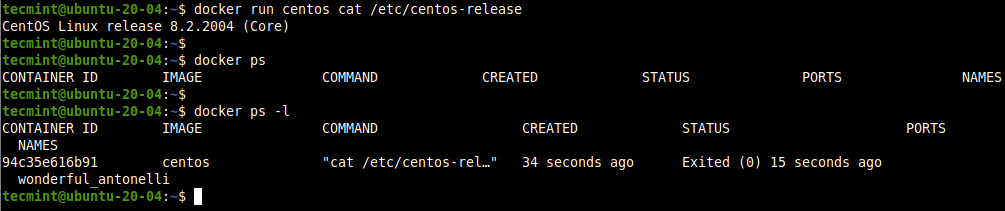
כדי להציג את כל התוכניות כולל אלה שיצאו, השתמש בדגל -a.
$ docker ps -a

ניתן גם להתחיל תוכנית באמצעות ה־ID של התוכנית אחרי שיצאה. לדוגמה, בפקודה הקודמת, ה־ID של התוכנית שלנו הוא 94c35e616b91. אנו יכולים להתחיל את התוכנית כפי שמוצג (שים לב שהיא תרוץ את הפקודה ותיצא):
$ docker start 94c35e616b91

כדי לעצור תוכנה רצה באמצעות ה־ID שלה, השתמש בפקודת stop כפי שמוצג.
$ docker stop 94c35e616b91
Docker מאפשר גם לך להקצות שם לתוך התוכנה באמצעות האפשרות --name בעת הפעלתה.
$ docker run --name my_test centos cat /etc/centos-release $ docker ps -l

עכשיו ניתן להשתמש בשם התוכנה כדי לנהל (להפעיל, לעצור, לקבל נתונים סטטיסטיים, להסיר וכו') את התוכנה:
$ docker stop my_test $ docker start my_test $ docker stats my_test $ docker rm my_test
הרצת מושב אינטראקטיבי לתוך תוכנה של Docker
כדי להפעיל מושב אינטראקטיבי של מעטפת בתוך התוכנה ולאפשר לך להריץ פקודות בתוך התוכנה, הרץ את הפקודה הבאה:
$ docker run --name my_test -it centos

בפקודה לעיל, מתגי ה־-it מודיעים ל־Docker להקצות tty חד־פעמי המחובר ל־stdin של התוכנה, ולכן נוצר מושב bash אינטראקטיבי בתוך התוכנה.
תוכל לצאת על־ידי תרומת פקודת היציאה כפי שמוצג.
# exit
אם ברצונך לא לצאת, תוכל לנתק מתוך התוכנה ולהשאירה רצה. כדי לעשות זאת, השתמש ברצף המקשים CTRL+p ואז CTRL+q.

תוכל לחבר חזרה לתוכנה באמצעות פקודת attach שתצרוף קלט, פלט ושגיאה תקניים מקומיים לרצה שרצה:
$ docker attach my_test
בנוסף, תוכל להפעיל תוכנה במצב נתיח באמצעות הדגל -d. אז השתמש בפקודת attach כדי לצרוף את קלט, פלט ושגיאה של הטרמינל שלך לרצה שרצה:
$ docker run --name my_test -d -it centos $ docker attach my_test
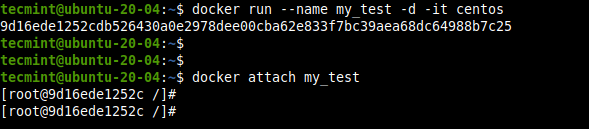
לבסוף ולא באחרונה, תוכל לעצור תוכנה רצה ממושב המארח באמצעות הרצת הפקודה הבאה:
$ docker kill my_test
זה הכל! במדריך זה, כיסינו כיצד להתקין ולהשתמש ב־Docker CE ב־Ubuntu 20.04 לינוקס. אם יש לך שאלות, השתמש בטופס משוב למטה כדי לשאול.













